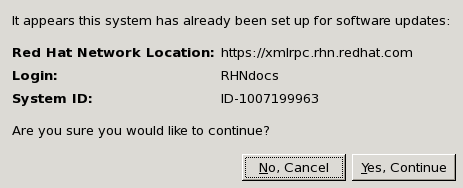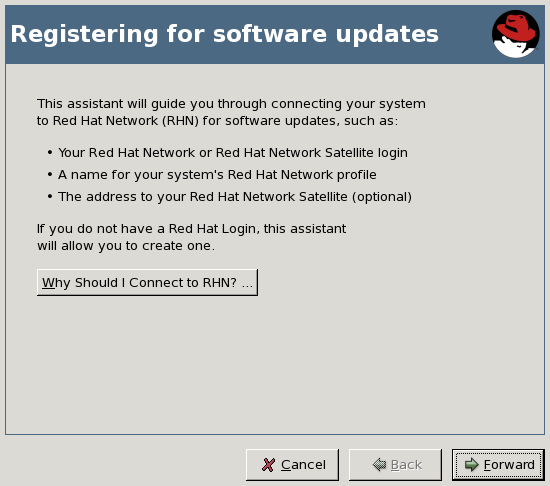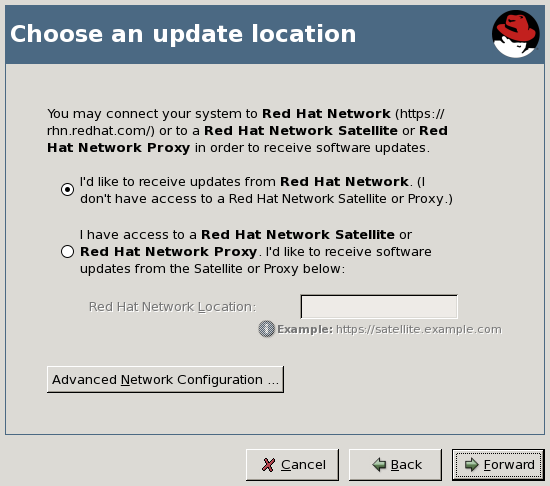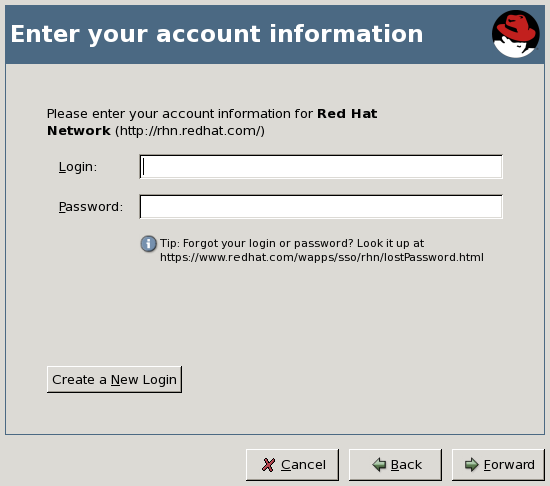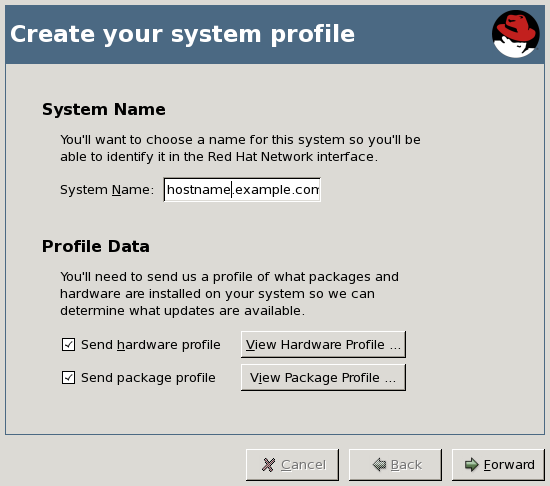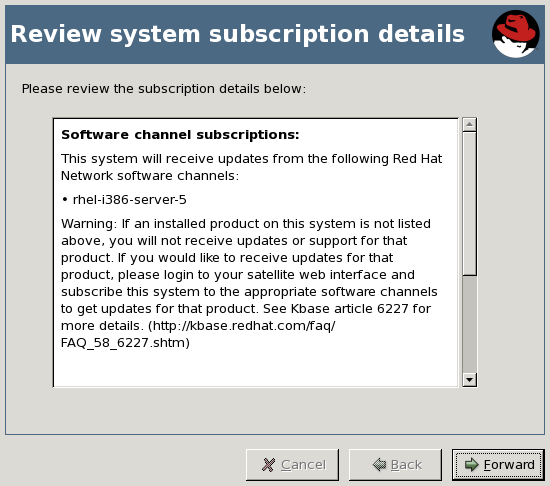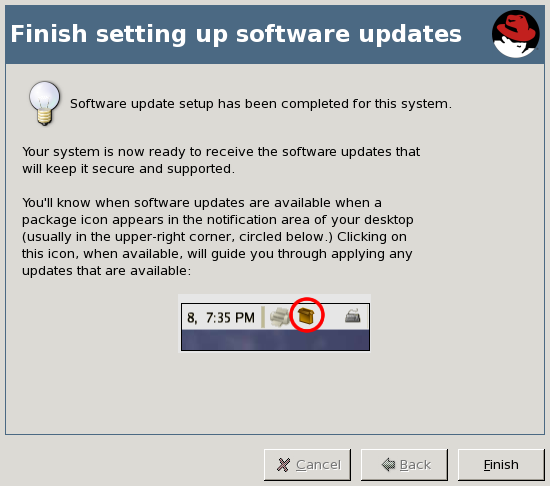5.8. Red Hat Enterprise Linux 5 rhn_register クライアント
Red Hat Enterprise Linux 5 では、新しいバージョンの rhn_register が導入されています。このアプリケーションの新しいバージョンは、up2date を置き換える yum ベースの RHN クライアントで動作します。Red Hat Enterprise Linux 4 以前の一部として含まれている rhn_register アプリケーションは、引き続き期待どおりに動作します。
rhn_register アプリケーションは、firstboot プロセスの一部として実行されます。新しくインストールされた Red Hat Enterprise Linux 5 システムを初めて起動すると、システムの初期設定を実行するアプリケーションが rhn_register を使用してシステムを RHN に登録します。
後でシステムを再登録する必要がある場合は、rhn_register を使用してそうすることができます。root としてコマンドラインからコマンド rhn_register を実行できます。登録したことがない場合は、 (パネルのメインメニュー) ⇒ ⇒ を選択して rhn_register を開始できます。(root パスワードの入力を求められます。) システムに
/etc/sysconfig/rhn/systemid ファイルがない場合、yum ベースのクライアントは rhn_register をトリガーします。
以前に登録済みで、システムに
/etc/sysconfig/rhn/systemid が存在する場合、rhn_register は最初にこの方法で登録するかどうかを尋ねます。これを行うと、RHN に重複したシステムプロファイルが作成される場合があります。rhnreg_ks とアクティベーションキーを使用して、重複するエントリーを作成せずにシステムを再登録することを検討してください。
図5.16 再登録の確認
この方法で再登録する場合は、 ボタンを選択します。
図5.17 ソフトウェア更新の登録
この最初のページでは、アプリケーションの目的について説明します。RHN の利点の詳細については、 ボタンを押してください。それ以外の場合は、 ボタンを押して続行します。図5.18 更新場所の選択
このページでは、RHN のホスト環境から、または RHN Satellite Server または RHN Proxy Server から、ソフトウェア更新のソースを選択できます。組織にサテライトまたはプロキシーがある場合は、2 番目のラジオボタンを選択し、サテライトまたはプロキシーの URL を Red Hat Network Location フィールドに入力します。HTTP プロキシー経由でインターネットに接続する場合は、 ボタンを押します。次のウィンドウで、HTTP プロキシーの適切なフィールドを使用します。プロキシーで認証が必要な場合は、ここにユーザー名とパスワードを入力します。終了したら、 ボタンを押して続行します。更新場所の選択 ページに戻ります。 を押して続行します。図5.19 アカウント情報を入力してください
このページでは、既に RHN アカウントを持っている場合はアカウント情報を入力するか、持っていない場合は新しいアカウントを作成する必要があります。新しい RHN アカウントを作成するには、 ボタンを押します。アスタリスクが付いているフィールドと、入力したいその他の情報を入力します。 ボタンを押して、新しいログインを作成します。注記組織の一部として RHN Hosted に登録している場合は、この画面から新しいアカウントを作成しないでください。組織管理者に連絡して、アカウントの作成を依頼し、アカウント情報の入力 ページでその情報を提供してください。そうしないと、組織またはそのリソースに正しく関連付けられない可能性があります。図5.20 システムプロファイルを作成する
このページでは、登録するシステムのプロファイル名を選択できます。システムのデフォルト名はそのシステムのホスト名ですが、必要に応じて変更できます。ハードウェアとパッケージの情報を RHN に報告するかどうかを選択することもできます。この情報を報告することを選択することをお勧めします。そうすることで、RHN はシステムに最も適したベースおよび子チャンネルにシステムを自動的にサブスクライブできます。必要に応じて、 または ボタンを押して、このステップで rhn_register が RHN にアップロードする情報を表示できます。注記この自動登録は、RHN Tools チャンネルなどのオプションの子チャンネルにシステムを自動的にサブスクライブしません。システムを登録して、選択した一連のチャネルに自動的にサブスクライブさせたい場合は、キックスタートプロファイルまたは rhnreg_ks とアクティベーションキーを使用することを検討してください。図5.21 システムサブスクリプションの詳細を確認する
このページには、システムがサブスクライブしているベースチャネルと子チャネルの情報が表示されます。少し時間を取ってチャネルを確認してから、 を押して続行します。図5.22 ソフトウェア更新の設定を完了する
このページは、Red Hat Enterprise Linux 5 システムを RHN に正常に登録したことを示しています。この時点から、ソフトウェア更新を受け取るために何もする必要はありません。更新が利用可能になると、デスクトップの右上隅にパッケージアイコンが表示されます。このアイコンをクリックして、利用可能な更新を適用します。 をクリックしてウィザードを終了します。このシステムで使用できる資格がない場合、この最終ページは登録が失敗したことを示します。これは、システムプロファイルが RHN に保存されていないことを意味するのではなく、手動で介入しないと自動更新を受け取れないということだけです。いつでも RHN Web インターフェイスにログインして、追加のエンタイトルメントを購入するか、エンタイトルメントを別のシステムからシフトして、このシステムにエンタイトルメントを付与することができます。 ボタンをクリックして、ウィザードを終了します。